

By Nathan E. Malpass, Last updated: August 7, 2023
Nel mondo odierno connesso digitalmente, la messaggistica istantanea è diventata parte integrante della nostra vita quotidiana. Che si tratti di coordinare piani con gli amici, impegnarsi in discussioni professionali o casualmente sfogliare l'iMessage di qualcuno online, piattaforme come iMessage hanno rivoluzionato il modo in cui comunichiamo.
Tuttavia, hai mai sperimentato la situazione sconcertante in cui il tuo iMessage rimane ostinatamente bloccato sulla fase "Invio", senza alcun segno della rassicurante conferma "Consegnato"? COSÌ, cosa significa quando iMessage non dice consegnato?
Questo articolo mira a svelare il mistero dietro l'assenza dello stato "Consegnato" in iMessage e far luce sulle sue varie implicazioni. Che tu sia un utente iPhone alla ricerca di risposte o semplicemente curioso delle complessità della tecnologia di messaggistica, continua a leggere per esplorare le possibili ragioni e soluzioni quando iMessage non dice "Consegnato".
Parte #1: Cosa significa quando iMessage non dice "Consegnato"?Parte n. 2: Principali correzioni al problema in cui iMessage non dice "Consegnato"Parte #3: Suggerimento bonus: metodo migliore per ripristinare i messaggi eliminati su iPhone
Quando invii un messaggio tramite iMessage, lo stato "Consegnato" è un indicatore essenziale che ti consente di sapere che il tuo messaggio ha raggiunto correttamente il dispositivo del destinatario. Tuttavia, ci sono casi in cui potresti notare che la notifica "Consegnato" non viene visualizzata, lasciandoti interrogare sul significato di questo evento. Cosa significa quando iMessage non dice consegnato? Esploriamo alcune possibili spiegazioni:
Un motivo comune per l'assenza dello stato "Consegnato" sono i problemi di connettività di rete. Se tu o il destinatario riscontrate una connettività Internet debole o instabile, può impedire la consegna del messaggio e successivamente ritardare o omettere del tutto la notifica "Consegnato".
Se il dispositivo del destinatario è spento, in modalità aereo o si verificano problemi di connettività di rete, il messaggio non verrà recapitato fino a quando il dispositivo non si ricollegherà a Internet. Di conseguenza, lo stato "Consegnato" non verrà visualizzato fino a quando il dispositivo del destinatario non sarà di nuovo online.
Quando qualcuno blocca il tuo numero o ti aggiunge all'elenco dei contatti bloccati, i tuoi messaggi non verranno recapitati e, di conseguenza, lo stato "Consegnato" non verrà visualizzato. Questo scenario si verifica spesso quando una persona desidera limitare la comunicazione o evitare di ricevere messaggi da individui specifici.
In alcuni casi, il destinatario potrebbe aver disabilitato il file "Invia conferme di lettura" funzionalità nelle impostazioni di iMessage. Questa funzione consente agli utenti di controllare se il proprio dispositivo restituisce le notifiche "Consegnato" o "Lettura". Se il destinatario ha disattivato questa funzione, non vedrai lo stato "Consegnato", anche se il messaggio raggiunge il suo dispositivo.
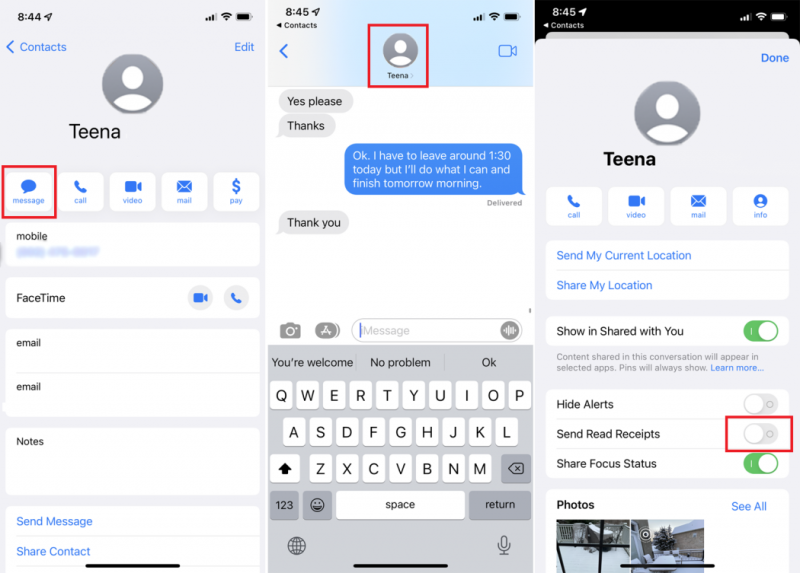
Come ogni tecnologia, iMessage non è immune da anomalie occasionali o bug del software. A volte, problemi temporanei all'interno del sistema iMessage o versioni specifiche dell'app possono impedire ai messaggi di visualizzare lo stato "Consegnato".
È importante notare che l'assenza della notifica "Consegnato" non significa necessariamente che il tuo messaggio non è stato inviato. Significa semplicemente che il messaggio non è stato ancora recapitato con successo al dispositivo del destinatario o che il sistema non ha registrato la consegna.
Nella parte successiva di questo articolo, approfondiremo potenziali soluzioni e soluzioni alternative per affrontare la situazione "Cosa significa quando iMessage non dice consegnato". Resta sintonizzato per riprendere il controllo sulla tua esperienza di messaggistica.
Ora che hai imparato cosa significa quando iMessage non dice consegnato, parliamo delle possibili soluzioni al problema. Se hai riscontrato una situazione frustrante in cui iMessage non riesce a visualizzare lo stato "Consegnato", esistono diverse soluzioni che puoi provare a risolvere il problema. Esploriamo alcune delle principali correzioni:
Assicurati che tu e il destinatario disponiate di una connessione Internet stabile. Se tu o il destinatario riscontrate problemi di rete, provate a connettervi a un'altra rete Wi-Fi o dati cellulare per vedere se questo risolve il problema. Inoltre, l'attivazione e la disattivazione della modalità aereo può aiutare a ripristinare la connessione di rete.
Una soluzione semplice ma efficace è chiudere l'app iMessage e riavviarla. Questa azione può aggiornare l'app e potenzialmente risolvere eventuali anomalie temporanee. Se il problema persiste, prova a riavviare completamente il dispositivo. Il riavvio può aiutare a eliminare eventuali problemi software sottostanti che potrebbero causare il problema.
Se lo stato "Consegnato" manca costantemente per un destinatario specifico, vale la pena confermare se hanno bloccato il tuo numero o disabilitato la funzione "Invia conferme di lettura". Contatta il destinatario tramite un metodo di comunicazione alternativo per determinare se sta ricevendo i tuoi messaggi.
Aggiornamento di iOS e iMessage per gestire "Cosa significa quando iMessage non dice consegnato". Le versioni obsolete del software a volte possono portare a problemi di compatibilità. Assicurati che sul tuo dispositivo sia in esecuzione l'ultima versione di iOS, che include eventuali correzioni di bug e miglioramenti. Inoltre, controlla eventuali aggiornamenti disponibili per l'app iMessage stessa e installali se necessario.
Il ripristino delle impostazioni di iMessage sul tuo dispositivo può aiutare a risolvere i problemi relativi alla configurazione. Per fare questo, vai a "Impostazioni" > "Messaggi" > "Invia e ricevi". Tocca il tuo ID apple e seleziona "Disconnessione". Dopo qualche istante, accedi nuovamente con il tuo ID Apple e riconfigura le impostazioni necessarie.
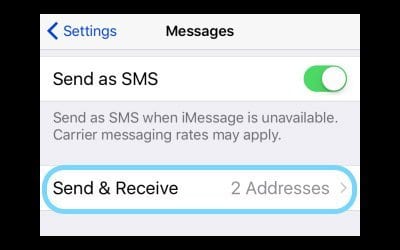
La chiusura forzata dell'app iMessage e la sua riapertura possono aiutare a risolvere problemi temporanei del software. Su un iPhone con il proprio pulsante Home, fai doppio clic sul pulsante Home per accedere al commutatore di app del dispositivo, quindi scorri verso l'alto sull'app iMessage per chiuderla.
Sugli iPhone senza pulsante Home, scorri verso l'alto partendo dalla parte inferiore dello schermo e tieni premuto per accedere al selettore di app, quindi scorri verso destra o verso sinistra per trovare l'iMessage e scorri verso l'alto per chiuderlo. Successivamente, riavvia iMessage e controlla se lo stato "Consegnato" viene visualizzato per i nuovi messaggi.
Disabilitare temporaneamente iMessage e quindi riattivarlo può aggiornare il servizio di messaggistica e potenzialmente risolvere eventuali problemi sottostanti. Vai a "Impostazioni" > "Messaggi" e disattiva l'interruttore accanto a "iMessage". Attendi qualche secondo, quindi riaccendilo. Questa azione può riconnettere iMessage al server e migliorarne la funzionalità.
Il processo per ripristinare le impostazioni di rete sul tuo iPhone può aiutare a risolvere "Cosa significa quando iMessage non dice consegnato". Vai a "Impostazioni" e poi visita "Generale". Successivamente, seleziona "Ripristina" e quindi fare clic sull'opzione che dice "Ripristina impostazioni di rete". Tieni presente che questa azione rimuoverà le password Wi-Fi salvate e VPN impostazioni, quindi assicurati di disporre delle informazioni necessarie per riconfigurarle.
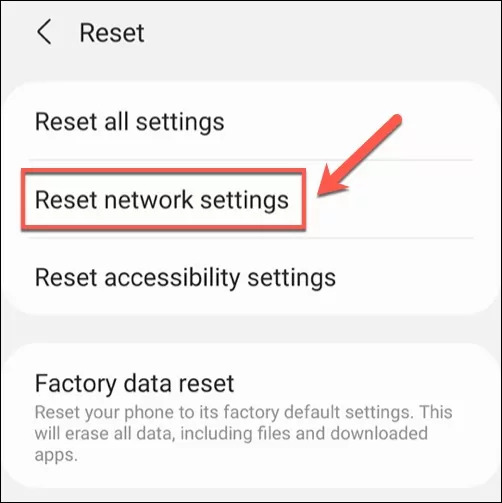
A volte, gli aggiornamenti delle impostazioni del gestore telefonico possono risolvere problemi di compatibilità e migliorare la connettività di rete per i servizi di messaggistica. Per verificare la disponibilità di aggiornamenti delle impostazioni del gestore, vai a "Impostazioni" > "Generali" > "Informazioni". Se è disponibile un aggiornamento, riceverai una richiesta per installarlo. Segui le istruzioni sullo schermo per completare l'aggiornamento.
Se il problema persiste, puoi provare a ripristinare tutte le impostazioni sul tuo iPhone. Questa azione ripristinerà tutte le impostazioni, comprese le impostazioni di rete, ai valori predefiniti senza influire sui dati. Vai a "Impostazioni" > "Generale" > "Ripristina" e seleziona "Ripristina tutte le impostazioni". Tieni presente che questo cancellerà le impostazioni personalizzate come la luminosità del display, lo sfondo e le notifiche, quindi dovrai riconfigurarle in seguito.
Se nessuna delle soluzioni di cui sopra risolve il problema e continui a riscontrare problemi con lo stato "Consegnato", è consigliabile contattare il supporto Apple per ulteriore assistenza. Possono fornire indicazioni personalizzate e risolvere il problema in base alla configurazione specifica del dispositivo e del software.
Provando queste correzioni, aumenti le possibilità di risolvere la situazione "Cosa significa quando iMessage non dice consegnato". Ricorda, mentre l'assenza dello stato "Consegnato" può lasciare perplessi, non significa necessariamente che il tuo messaggio non sia stato inviato. Continua a esplorare la parte successiva di questo articolo per ottenere maggiori informazioni e assumere il controllo della tua esperienza iMessage.
Mettiamo da parte”Cosa significa quando iMessage non dice consegnato”, passando a un bonus. L'eliminazione accidentale di messaggi importanti sul tuo iPhone può essere angosciante. Fortunatamente, sono disponibili soluzioni affidabili per aiutarti a recuperare quei messaggi persi. Uno strumento altamente raccomandato è FoneDog Recupero dati iOS, che fornisce un modo semplice ed efficiente per ripristinare i messaggi eliminati.
iOS Data Recovery
Recupera foto, video, contatti, messaggi, registri delle chiamate, dati di WhatsApp e altro.
Recupera i dati da iPhone, iTunes e iCloud.
Compatibile con gli ultimi iPhone e iOS.
Scarica gratis
Scarica gratis

Ecco una rapida panoramica su come utilizzare FoneDog iOS Data Recovery nella modalità "Ripristina da dispositivo iOS":

FoneDog iOS Data Recovery offre un'interfaccia intuitiva e un processo di recupero affidabile, che lo rende possibile recupero di iMessage cancellati senza backup. Seguendo questi semplici passaggi nella modalità "Ripristina da dispositivo iOS", puoi ripristinare in modo efficiente quei messaggi importanti che pensavi fossero persi per sempre. Ricorda di eseguire regolarmente il backup del tuo iPhone per evitare la perdita di dati e ricontrolla sempre i messaggi recuperati per assicurarti che siano esatti.
Persone anche leggereCome stampare conversazioni iMessage: i migliori metodiGuida 2023: quali sono i modi per visualizzare la cronologia di iMessage?
Scrivi un Commento
Commento
iOS Data Recovery
Ci sono tre modi per recuperare i dati cancellati da un iPhone o iPad.
Scarica Gratis Scarica GratisArticoli Popolari
/
INTERESSANTENOIOSO
/
SEMPLICEDIFFICILE
Grazie! Ecco le tue scelte:
Excellent
Rating: 4.6 / 5 (Basato su 70 rating)